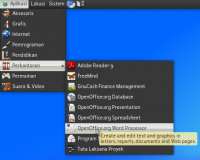Difference between revisions of "ICT4W: Mengetahui cara mengaktifkan openoffice word"
Jump to navigation
Jump to search
Onnowpurbo (talk | contribs) |
Onnowpurbo (talk | contribs) |
||
| Line 12: | Line 12: | ||
[[Image:GAMBAR-tampilan awal open office-small.png|center|200px|thumb|Gambar Tampilan Awal OpenOffice]] | [[Image:GAMBAR-tampilan awal open office-small.png|center|200px|thumb|Gambar Tampilan Awal OpenOffice]] | ||
| − | [[ | + | [[Image:|center|200px|thumb|Gambar Tampilan Dokumen Baru OpenOffice Word]] |
| − | |||
| − | |||
| − | |||
| − | |||
| − | |||
| − | |||
| − | |||
| − | |||
| − | |||
| − | |||
| − | |||
| − | |||
| − | Gambar | ||
Revision as of 09:17, 24 August 2010
Openoffice word adalah aplikasi yang digunakan untuk membuat dan mengatur dokumen.
Pada sistem operasi open source seperti Linux, OpenOffice biasanya sudah tersedia / terinstall secara automatis pada saat kita menginstalas sistem operasi. Hal ini berbeda dengan sistem operasi yang bukan open source.
Cara mengaktifkannya OpenOffice Word sebagai berikut :
- Pilih menu Aplikasi
- Pilih menu Perkantoran
- Pilih Openoffice.org word processor
[[Image:|center|200px|thumb|Gambar Tampilan Dokumen Baru OpenOffice Word]]